win11开机时出现壁纸 Win11怎样设置开机登录界面壁纸
更新时间:2024-03-26 16:42:04作者:jiang
Win11作为微软最新发布的操作系统,备受期待,随着用户升级到Win11后,一个令人愉悦的视觉效果也成为了关注的焦点之一。其中开机登录界面壁纸无疑是给用户最直接感受的一部分。Win11的开机时出现的壁纸设计简洁大方,给人一种清新的感觉。有些用户可能对默认的壁纸不太满意,想要个性化设置。Win11怎样设置开机登录界面壁纸呢?接下来我们将为大家一一介绍。无论是追求简约还是独特风格,Win11都能满足你的需求,让你在每次开机时都能享受到一场视觉盛宴。
方法如下:
1.首先我们右键桌面空白处,选择“个性化”。
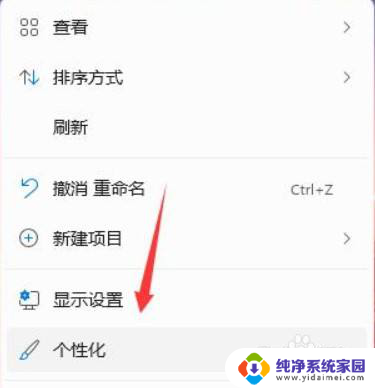
2.然后在其中选择进入“锁屏界面”。
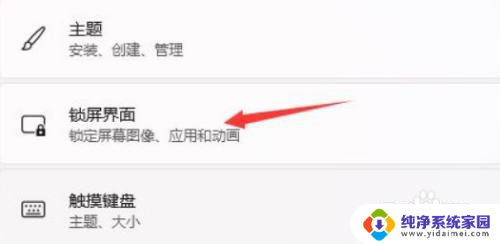
3.然后点击“个性化锁屏界面”将它更改为“图片”,再开启下方“在登录屏幕上显示锁屏界面背景图片”。
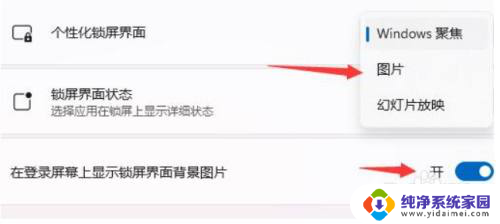
4.最后只要点击“浏览照片”然后选择自己喜欢的图片就可以了。
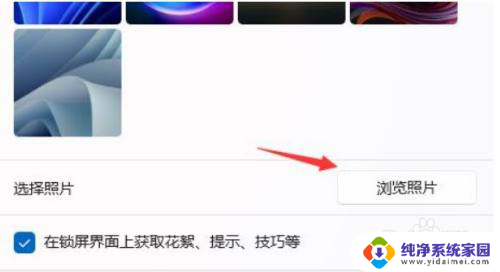
以上是win11开机时出现壁纸的全部内容,如果你也遇到了这种情况,可以尝试按照以上方法来解决,希望对大家有所帮助。
win11开机时出现壁纸 Win11怎样设置开机登录界面壁纸相关教程
- win11怎么设置开机背景 Win11开机登录界面壁纸设置方法
- win11怎么设定动态壁纸 如何在Win11系统中设置动态桌面壁纸
- win11下载的windows主题怎样更换壁纸 笔记本怎么设置桌面壁纸
- win11如何 设置动态壁纸 如何设置手机动态壁纸
- win11设置壁纸‘ Windows11如何设置壁纸
- 动态壁纸电脑怎么设置 Win11动态壁纸桌面怎么设置
- win11火狐浏览器怎么设置壁纸 win11壁纸设置步骤
- win11电脑壁纸怎么移动 win11如何设置壁纸动态效果
- win11怎么换桌面壁纸 Win11怎么更换壁纸
- 如何更换电脑桌面壁纸win11 Win11怎么更换桌面壁纸
- win11如何关闭协议版本6 ( tcp/ipv6 ) IPv6如何关闭
- win11实时防护自动开启 Win11实时保护老是自动开启的处理方式
- win11如何设置网页为默认主页 电脑浏览器主页设置教程
- win11一个屏幕分四个屏幕怎么办 笔记本如何分屏设置
- win11删除本地账户登录密码 Windows11删除账户密码步骤
- win11任务栏上图标大小 win11任务栏图标大小调整方法